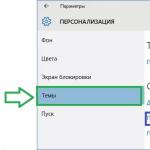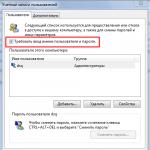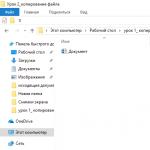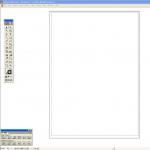Գաղտնաբառը ցանկացած համակարգի անվտանգության հիմքն է և օգնում է կողպել ձեր համակարգիչը երրորդ կողմերից, ովքեր մտադիր են այն օգտագործել: Անտեսելով անվտանգությունը՝ դուք գիտակցաբար ձեր վրա եք վերցնում ձեր գործողությունների բոլոր հնարավոր հետևանքները։ Հաճախ է պատահում, որ գաղտնաբառ մուտքագրելը չափազանց նյարդայնացնող է դառնում, հատկապես, երբ համակարգչի միակ սեփականատերը դու ես։ Այսպիսով, ինչպես հեռացնել գաղտնաբառը Windows 7 մուտք գործելիս:
Նախքան այն հեռացնելը, եկեք նայենք նման համակարգի առավելություններին:
Ցանկալի արդյունքի հասնելու համար պարտադիր չէ, որ հեռացնեք ձեր հաշվի համար սահմանված գաղտնաբառը, կա նոր հաշիվ ստեղծելու տարբերակ:
Այս գործողությունների շնորհիվ դուք կկարողանաք.
- Պաշտպանվեք համակարգչի անցանկալի օգտագործումից;
- Մուտք գործեք անապահով հաշիվ;
- Պաշտպանեք ձեր համակարգիչը որոշ վիրուսների վնասակար գործողություններից, որոնք չեն կարող իրականացվել առանց մուտքի անհրաժեշտ մակարդակի:
Նման այլընտրանք գոյություն ունի, և այս հոդվածում այն ավելի մանրամասն կդիտարկենք հաջորդ հրապարակման մեջ։ Բայց նախ, մենք կկատարենք հոդվածի անմիջական թեմայի հետ կապված գործողություններ: Ցանկալի արդյունքի հասնելու համար ձեզ անհրաժեշտ կլինի մուտք գործել որպես ադմինիստրատոր և, իհարկե, ընթացակարգի ընթացքում ձայնագրման համար գաղտնաբառ:
Անջատել Windows 7-ի մուտքի գաղտնաբառի պահանջը
1. Բացեք «Run» տողը, այստեղ է ադմինիստրատորի իրավունքները, առանց դրանց մուտք չեք ունենա, սեղմեք Win + R;
3. Դուք կտեղափոխվեք «Օգտատիրոջ հաշիվներ» պատուհանը, ստորև ներկայացված են բոլոր նախկինում ստեղծված օգտատերերի հաշիվները, ընտրեք ձեզ անհրաժեշտը և հանեք «Պահանջել օգտվողի անուն և գաղտնաբառ» վանդակը;
 4. Դրանից հետո կիրառեք նշված փոփոխությունները, ձեզանից կպահանջվի մուտքագրել հին գաղտնաբառը՝ այս գործողությունները հաստատելու համար:
4. Դրանից հետո կիրառեք նշված փոփոխությունները, ձեզանից կպահանջվի մուտքագրել հին գաղտնաբառը՝ այս գործողությունները հաստատելու համար:
Կա նաև մեկ այլ մեթոդ, այն գրեթե նույնական է նախորդին, բացառությամբ, որ այն չի պահանջում, որ դուք օգտագործեք հրամանի տողը հաշվի կարգավորումների պատուհանը գտնելու համար:
Մեթոդը տարբերվում է նաև նրանով, որ դուք չեք հանում գաղտնաբառ մուտքագրելու պահանջը համակարգը գործարկելուց առաջ, այլ հեռացնում եք գաղտնաբառը՝ դրանով իսկ վերացնելով այն խնդրելու անհրաժեշտությունը:
Ինչպե՞ս հեռացնել գաղտնաբառը:
Մեկնարկային պահանջները նույնն են, մուտք դեպի ադմինիստրատորի հաշիվ և ցանկալի հաշվի գաղտնաբառը:
1. Ցանկալի մենյու հասնելու առավել մատչելի միջոցը ձեր ավատարը ցույց տվող նկարի վրա սեղմելն է: Ձեր ընթացիկ հաշվում դա անելու համար բացեք «Սկսել» և սեղմեք նկարի վրա, անմիջապես անցեք քայլ 3;
 2. Այս կետը կյանքի իրավունք ունի, քանի որ երրորդ կողմի մշակողների կողմից օգտագործվող թեմաների որոշ տարբերակներում նման պատուհան չկա, դուք պետք է գնաք այլ ճանապարհով.
2. Այս կետը կյանքի իրավունք ունի, քանի որ երրորդ կողմի մշակողների կողմից օգտագործվող թեմաների որոշ տարբերակներում նման պատուհան չկա, դուք պետք է գնաք այլ ճանապարհով.
- Կտտացրեք ներքևի ձախ անկյունում գտնվող Windows նշանին, «Սկսել» պետք է բացվի, ընտրեք «Կառավարման վահանակ» տարբերակը;
- Գտեք, հաճախ ներքևում, «Օգտվողի հաշիվներ» և սեղմեք դրա վրա:
 3. Գնացեք «Ջնջել ձեր գաղտնաբառը» ներդիրը;
3. Գնացեք «Ջնջել ձեր գաղտնաբառը» ներդիրը;
 4. Մուտքագրեք այն դատարկ տողում և սեղմեք «Հեռացնել գաղտնաբառը»;
4. Մուտքագրեք այն դատարկ տողում և սեղմեք «Հեռացնել գաղտնաբառը»;
 Սրա նման մեկ այլ տարբերակ կարող է լինել. կոդը ջնջելու փոխարեն (կետ 3), անցեք «Փոխեք գաղտնաբառը», մուտքագրեք հնացած գաղտնաբառը և նորի համար տեղը դատարկ թողեք, այնպես որ գաղտնաբառ պարզապես չի մնա:
Սրա նման մեկ այլ տարբերակ կարող է լինել. կոդը ջնջելու փոխարեն (կետ 3), անցեք «Փոխեք գաղտնաբառը», մուտքագրեք հնացած գաղտնաբառը և նորի համար տեղը դատարկ թողեք, այնպես որ գաղտնաբառ պարզապես չի մնա:
 Երբեմն տարբերակն ամբողջությամբ չի աշխատում, համակարգիչը դեռևս խնդրում է ձեզ գաղտնաբառ մուտք գործելիս, բայց թույլ է տալիս մուտք գործել ձեր հաշիվ՝ պարզապես սեղմելով Enter՝ առանց գաղտնաբառի: Եթե նման խնդիր ունեք, ապա օգտագործեք առաջին մեթոդը՝ անջատելով Windows-ի գործառույթը, որը մուտք գործելու ժամանակ գաղտնաբառ է պահանջում։
Երբեմն տարբերակն ամբողջությամբ չի աշխատում, համակարգիչը դեռևս խնդրում է ձեզ գաղտնաբառ մուտք գործելիս, բայց թույլ է տալիս մուտք գործել ձեր հաշիվ՝ պարզապես սեղմելով Enter՝ առանց գաղտնաբառի: Եթե նման խնդիր ունեք, ապա օգտագործեք առաջին մեթոդը՝ անջատելով Windows-ի գործառույթը, որը մուտք գործելու ժամանակ գաղտնաբառ է պահանջում։
Windows 7-ի հաշիվ ստեղծելը
1. Բացեք հաշվի կարգավորումների ընտրացանկը, ինչպես մենք հենց նոր արեցինք և սեղմեք «Կառավարել մեկ այլ հաշիվ»;
2. Դուք կտեսնեք պատուհան, որտեղ արդեն գոյություն ունեն հաշիվներ, իսկ ներքևում կա «Ստեղծել հաշիվ» կոճակը, որը ձեզ անհրաժեշտ է.
 3. Պահանջվում է 2 պարամետր՝ անուն և տեսակ, սովորական կամ ադմինիստրատորի մուտք;
3. Պահանջվում է 2 պարամետր՝ անուն և տեսակ, սովորական կամ ադմինիստրատորի մուտք;
 4. Ամեն ինչից հետո սեղմեք «Ստեղծել հաշիվ» և կարող եք օգտագործել այն:
4. Ամեն ինչից հետո սեղմեք «Ստեղծել հաշիվ» և կարող եք օգտագործել այն:
 Այժմ, եթե սեղմեք կոճակը, որը գտնվում է «Սկսել» ընտրացանկից մի փոքր դեպի ձախ, կտեսնեք համակարգը դադարեցնելու հնարավոր տարբերակների ցանկը, դուք պետք է սեղմեք «Փոխել օգտվողին» և անցեք դրանց միջև դրանք անհրաժեշտության դեպքում: Երբ միացնեք ձեր համակարգիչը, դուք կկարողանաք անմիջապես անցնել նոր ստեղծված մուտքին:
Այժմ, եթե սեղմեք կոճակը, որը գտնվում է «Սկսել» ընտրացանկից մի փոքր դեպի ձախ, կտեսնեք համակարգը դադարեցնելու հնարավոր տարբերակների ցանկը, դուք պետք է սեղմեք «Փոխել օգտվողին» և անցեք դրանց միջև դրանք անհրաժեշտության դեպքում: Երբ միացնեք ձեր համակարգիչը, դուք կկարողանաք անմիջապես անցնել նոր ստեղծված մուտքին:
Մեր կայքում մենք արդեն ունենք շատ գործառույթների նկարագրություն, որոնք համապատասխան և օգտակար են օգտագործողի համար, դրա հիման վրա մենք չենք անդրադառնա դրա վրա, բայց կարևոր է հասկանալ բոլոր մեթոդների միջև եղած տարբերությունները: Առաջին դեպքում գաղտնաբառն ամբողջությամբ հանում ես, երկրորդում՝ դատարկ, իսկ երրորդում՝ ուղղակի ստեղծում ես նոր հաշիվ՝ առանց գաղտնաբառի, իսկ Ադմինիստրատորին պաշտպանված ես թողնում։
Դուք պետք է հասկանաք, որ համակարգի ամենակարևոր հրամանները կարող են կատարվել միայն Ադմինիստրատորի անունից:
Այնուամենայնիվ, դուք կարող եք ստեղծել մեկ այլ հաշիվ ադմինիստրատորի իրավունքներով, այնպես որ նրանք կունենան հավասար իրավունքներ մուտք գործելու և խմբագրելու բովանդակությունը: Զգույշ եղեք և մի տվեք դրանք առանց վստահության պատշաճ մակարդակի, քանի որ դա ձեր համակարգիչը ավելի խոցելի կդարձնի:
Եթե դեռ հարցեր ունեք «Ինչպես հեռացնել գաղտնաբառը մուտք գործելիս» թեմայովWindows7?», ապա կարող եք նրանց հարցնել մեկնաբանություններում
if(function_exists("the_ratings")) (the_ratings();) ?>
Շատ նախապես տեղադրված օպերացիոն համակարգերում գաղտնաբառ սահմանվում է լռելյայն թույլտվության համար: Ադմինիստրատորի գաղտնաբառը նախատեսված է տվյալների և կարգավորումները համակարգչի այլ օգտվողներից պաշտպանելու համար: Այն երբեմն օգտագործվում է երեխաների մուտքը կանխելու համար: Այնուամենայնիվ, եթե ոչ ոք չի օգտագործում սարքը, բացի ձեզանից կամ միայն վստահելի մարդկանցից, Windows-ի գաղտնաբառը միայն կխանգարի: Այս հոդվածը օգտակար կլինի այն մարդկանց համար, ովքեր հետաքրքրված են, թե ինչպես հեռացնել գաղտնաբառը Windows 7-ով աշխատող համակարգչից:
Հաշվի գաղտնաբառը հեռացնելը
Ձեր հաշվի գաղտնաբառը հեռացնելու համար դուք պետք է հետևեք հետևյալ պարզ քայլերին.
- Բացեք Start ընտրացանկը, օգտագործելով Win կոճակը կամ էկրանի համապատասխան պատկերակը;
- Բացեք Windows Control Panel-ը;
- Գտեք և բացեք «Օգտվողի հաշիվներ» կատեգորիան;
- Ընտրեք «Հեռացնել գաղտնաբառը»;
- Մուտքագրեք ձեր գաղտնաբառը և սեղմեք OK:
Այս մանիպուլյացիաներից հետո Windows-ը չի պահանջի գաղտնաբառ մուտք գործելիս:
Ադմինիստրատորի գաղտնաբառը
Որոշ օգտատերեր, ովքեր օգտագործում են միայն մեկ հաշիվ (հաճախ ադմինիստրատոր), բախվում են խնդրի, երբ մոռանում են իրենց գաղտնաբառը և չեն կարողանում մուտք գործել համակարգ: Windows-ի ավելի վաղ տարբերակներում այս խնդիրը կարող էր լուծվել անվտանգ ռեժիմի միջոցով, սակայն Windows 7-ում Microsoft-ը շտկեց այս խոցելիությունը:
Այժմ գաղտնաբառը հեռացնելու համար ձեզ հարկավոր է տեղադրման սկավառակ կամ bootable USB ֆլեշ կրիչ: Եթե դուք լիցենզավորված տարբերակի սեփականատեր եք, հավանաբար կունենաք համակարգի պատկերով DVD: Եթե ոչ, ապա ISO պատկերը կարելի է ներբեռնել առցանց և տեղադրել USB կրիչի վրա: Դա արվում է հրամանի տողի կամ հատուկ կոմունալ ծառայությունների միջոցով, օրինակ՝ UNetBootIn: Ավելի լավ է կարդալ հատուկ ծրագրերի ձեռնարկները, թե ինչպես դա անել:
Երբ նախապատրաստական աշխատանքն ավարտվի, կարող եք անցնել ադմինիստրատորի գաղտնաբառին.
- Նախ անհրաժեշտ է USB ֆլեշ կրիչը տեղադրել համակարգչի պորտի մեջ և միացնել այն;
- Այժմ դուք պետք է մտնեք BIOS-ի կարգավորումներ և ընտրեք բեռնումը ձեր շարժական սարքից;
- Երբ սկավառակի կամ ֆլեշ կրիչի տվյալները բեռնված են, կհայտնվի Windows-ի տեղադրման էկրանը.
- Ընտրեք լեզուն (ռուսերեն) և սեղմեք «Հաջորդ»;
- Պատուհանի ներքևում կտեսնեք մակագրությունը "Համակարգը վերականգնելու"- սեղմեք դրա վրա;
- Եթե մեքենայի վրա տեղադրված են մի քանի օպերացիոն համակարգեր, ընտրեք ձեզ անհրաժեշտը.
- Հաջորդը, գնացեք «Հրամանատարի տող»;
- Դրանում դուք պետք է մուտքագրեք «regedit» հրամանը և սեղմեք Enter;
- Բացվող պատուհանում ընտրեք «HkeyLocalMachine»;
- Վերևի ընտրացանկում դուք պետք է բացեք «Ֆայլ» տարրը և դրա մեջ «Բեռնել թուփ»;
- Նշեք ուղին. «C:\\Windows\System32\config\System»(եթե ձեր համակարգի սկավառակը տարբեր է, նշեք այն);
- Մուտքագրեք ցանկացած բաժնի անուն, օրինակում մենք այն կանվանենք «195»;
- Բաց «HkeyLocalMachine\195\Setup»;
- Կրկնակի սեղմեք «Cmd Line» և սահմանեք արժեքը «Cmd.exe»;
- «SetupType» պարամետրում մուտքագրեք «2» նույն կերպ;
- Նշեք ձեր «195» բաժինը, բացեք «Ֆայլը» և սեղմեք «Բեռնաթափել թուփը»;
- Փակեք բոլոր պատուհանները և վերագործարկեք ձեր սարքը:
Ձեր համակարգչի վրա գաղտնաբառ դնելը նպատակ ունի ապահովել դրա վերաբերյալ տեղեկատվության ավելի հուսալի անվտանգությունը: Բայց երբեմն կոդի պաշտպանությունը տեղադրելուց հետո դրա անհրաժեշտությունը վերանում է։ Օրինակ, դա կարող է տեղի ունենալ, քանի որ օգտագործողին հաջողվել է ապահովել, որ ԱՀ-ն ֆիզիկապես անհասանելի է չարտոնված անձանց համար: Իհարկե, այդ ժամանակ օգտագործողը կարող է որոշել, որ համակարգիչը գործարկելիս այնքան էլ հարմար չէ միշտ մուտքագրել հիմնական արտահայտություն, հատկապես, որ նման պաշտպանության անհրաժեշտությունը գործնականում վերացել է: Կամ կան իրավիճակներ, երբ ադմինիստրատորը միտումնավոր որոշում է ԱՀ մուտք գործել օգտվողների լայն շրջանակի: Այս դեպքերում պարզ է դառնում հարցը՝ ինչպես հեռացնել գաղտնաբառը։ Դիտարկենք Windows 7-ում առաջադրված խնդիրը լուծելու գործողությունների ալգորիթմը։
Գաղտնաբառի վերակայումը, ինչպես նաև դրա կարգավորումը կատարվում է երկու եղանակով՝ կախված նրանից, թե ում հաշիվն եք պատրաստվում բացել անվճար մուտքի համար՝ ընթացիկ պրոֆիլը, թե մեկ այլ օգտատիրոջ պրոֆիլը։ Բացի այդ, կա լրացուցիչ մեթոդ, որն ամբողջությամբ չի հեռացնում կոդի արտահայտությունը, բայց չի պահանջում մուտքագրել այն մուտքի ժամանակ: Եկեք մանրամասն ուսումնասիրենք այս տարբերակներից յուրաքանչյուրը:
Մեթոդ 1. գաղտնաբառի հեռացում ընթացիկ պրոֆիլից
Նախ, եկեք դիտարկենք ընթացիկ հաշվից գաղտնաբառը հեռացնելու տարբերակը, այսինքն՝ այն պրոֆիլը, որի անունով դուք ներկայումս մուտք եք գործել համակարգ։ Այս առաջադրանքը կատարելու համար օգտատերը կարիք չունի ունենալ ադմինիստրատորի արտոնություններ:


Մեթոդ 2. գաղտնաբառի հեռացում մեկ այլ պրոֆիլից
Այժմ եկեք անցնենք գաղտնաբառի հեռացման խնդրին մեկ այլ օգտվողից, այսինքն՝ այլ պրոֆիլից, որի տակ դուք ներկայումս մանիպուլյացիաներ եք կատարում համակարգում։ Այս գործողությունը կատարելու համար դուք պետք է ունենաք վարչական իրավունքներ:
- Գնացեք բաժին «Կառավարման վահանակներ»որը կոչվում է «Օգտվողի հաշիվներ և անվտանգություն». Ինչպես կատարել այս առաջադրանքը, քննարկվել է առաջին մեթոդով: Սեղմեք անվան վրա «Օգտվողի հաշիվներ».
- Բացվող պատուհանում կտտացրեք կետը «Կառավարեք մեկ այլ հաշիվ».
- Բացվում է պատուհան բոլոր պրոֆիլների ցանկով, որոնք գրանցված են այս ԱՀ-ում՝ իրենց լոգոներով: Կտտացրեք այն մեկի անվան վրա, որից ցանկանում եք հեռացնել ծածկագրի պաշտպանությունը:
- Գործողությունների ցանկում, որը բացվում է նոր պատուհանում, սեղմեք կետի վրա «Գաղտնաբառի ջնջում».
- Բացվում է գաղտնաբառի հեռացման պատուհան: Կարիք չկա այստեղ մուտքագրել բուն արտահայտությունը, ինչպես մենք արեցինք առաջին մեթոդով: Դա պայմանավորված է նրանով, որ այլ հաշվում ցանկացած գործողություն կարող է իրականացվել միայն ադմինիստրատորի կողմից: Միևնույն ժամանակ, բոլորովին կարևոր չէ՝ նա գիտի՞ այն բանալին, որը մեկ այլ օգտատեր է դրել իր պրոֆիլի համար, թե ոչ, քանի որ նա իրավունք ունի համակարգչում որևէ գործողություն իրականացնելու։ Հետևաբար, ընտրված օգտվողի համար համակարգը գործարկելու ժամանակ հիմնական արտահայտություն մուտքագրելու անհրաժեշտությունը վերացնելու համար ադմինիստրատորը պարզապես պետք է սեղմի կոճակը «Հեռացնել գաղտնաբառը».
- Այս մանիպուլյացիան կատարելուց հետո կոդ բառը կզրոյացվի, ինչի մասին վկայում է կարգավիճակի բացակայությունը, որը ցույց է տալիս դրա առկայությունը համապատասխան օգտատիրոջ պատկերակի տակ:






Մեթոդ 3. Անջատել մուտքի ժամանակ անցաբառ մուտքագրելու անհրաժեշտությունը
Ի լրումն վերը քննարկված երկու մեթոդների, կա տարբերակ՝ առանց այն ամբողջությամբ ջնջելու մուտք գործելիս կոդ բառ մուտքագրելու անհրաժեշտությունը անջատելու տարբերակ: Այս տարբերակն իրականացնելու համար դուք պետք է ունենաք ադմինիստրատորի իրավունքներ:

Windows 7-ում գաղտնաբառի հեռացման երկու եղանակ կա՝ ձեր սեփական և մեկ այլ օգտատիրոջ հաշվի համար: Առաջին դեպքում ոչ թե պետք է վարչական լիազորություններ ունենալ, այլ երկրորդում՝ անհրաժեշտ է։ Միևնույն ժամանակ, այս երկու մեթոդների գործողությունների ալգորիթմը շատ նման է: Բացի այդ, կա լրացուցիչ մեթոդ, որն ամբողջությամբ չի հեռացնում բանալին, բայց թույլ է տալիս ավտոմատ կերպով մուտք գործել առանց մուտքագրելու: Վերջին մեթոդն օգտագործելու համար անհրաժեշտ է նաև ունենալ ադմինիստրատիվ իրավունքներ համակարգչի վրա:
Windows 7-ը, ինչպես իր նախորդները, կարող է օգտատերերից պահանջել գաղտնաբառ մուտքագրել օպերացիոն համակարգ մուտք գործելիս՝ ապահովելու օգտատերերի տեղեկատվության գաղտնիությունը և պահպանումը: Այս լուծումը տեղին է, երբ դուք աշխատում եք մեծ գրասենյակում, կամ եթե չարտոնված մարդիկ մուտք ունեն ձեր համակարգիչ: Բայց ինչ պետք է անեք, եթե սա տնային սարք է և անընդհատ գաղտնաբառ մուտքագրելը ձեզ անհարմարություններ է պատճառում: Հետևաբար, ինչպե՞ս հեռացնել Windows 7-ում պարտադիր գաղտնաբառի մուտքագրումը:
Դա իրականում շատ հեշտ է և արագ անել: Դրա համար կան մի քանի տարբերակներ
Տարբերակ մեկ.Կտտացրեք «Սկսել» - «Կառավարման վահանակ» - «Օգտագործողի հաշիվներ» - Ընտրեք ցանկալի օգտվողին - Մուտքագրեք ընթացիկ գաղտնաբառը - Սեղմեք «Ջնջել գաղտնաբառը»:


Տարբերակ երկու.Սկսել - Գործարկել - Մուտքագրեք «վերահսկել օգտվողի գաղտնաբառերը2» - Բաց պատուհանում հանեք «Պահանջել օգտվողի անուն և գաղտնաբառեր» նշումը:

Տարբերակ երեք.Սկիզբ - Որոնման տողում մուտքագրեք «գաղտնաբառ» բառը - Հուշում ընտրեք փոխել Windows գաղտնաբառը - ընտրեք ցանկալի օգտվողին - Մուտքագրեք ընթացիկ գաղտնաբառը - Սեղմեք ջնջել գաղտնաբառը:

Այսպիսով, մենք տեսնում ենք, որ Windows 7-ում գաղտնաբառը հեռացնելու շատ արագ տարբերակներ կան, բայց այնուամենայնիվ համոզվեք, որ ձեր ժամանակի մի քանի վայրկյանը բավարար գին է ձեր անձնական տվյալների անվտանգության բացակայության համար:
Դուք կարող եք օգտագործել հրամանը netplwiz, մակագրված է «Run» կոմունալ ծրագրի տողում: Այնտեղ ուղղակիորեն մուտք գործելու համար սեղմեք ստեղնաշարի դյուրանցումը Win + F.
Բարև բոլորին, բլոգում թեմա կա Windows 7 ՕՀ տեղադրման ժամանակ ձեր սխալը շտկելու մասին Այո, կարծում եմ, որովհետև երբեմն մեր անտեղյակությամբ բարդացնում ենք մեր կյանքը։ Ինչպես այս դեպքում Windows-ի տեղադրման ժամանակ գաղտնաբառ նշանակելու դեպքում։
Այսպիսով, մենք պետք է հետևենք ճանապարհին. Սկսել – Վազելև մուտքագրեք վերը նշված հրամանը և սեղմեք OK: Բայց windowouws 7-ի որոշ շինություններում դա այնքան էլ հեշտ չէ գտնել, բայց դուք պետք է հետևեք «Սկսել» կոճակին հետագա. Բոլոր ծրագրերը - Ստանդարտ - Run - netplwiz:
Նման պատուհանը պետք է հայտնվի ձեր աշխատասեղանին. 
Այժմ վերաբեռնումից հետո, երբ մուտք եք գործում, համակարգիչը ձեզնից այլևս չի պահանջի մուտքագրել գաղտնաբառ: Բայց եթե ինչ-որ բանի համար կողպեք ստեղնաշարը՝ օգտագործելով ստեղնաշարի դյուրանցումը Win + L, ապա արդյունքում ստիպված կլինեք նորից հիշել ձեր գաղտնաբառը և մուտքագրել այն մուտքի տողում։
Ուստի նման «թութքներից» խուսափելու համար այն ամբողջությամբ հեռացրեք։ Դա անելու համար մենք հետևում ենք ճանապարհին. Սկիզբ - Control Panel - User Accounts - Ջնջել (փոխել) ձեր հաշվի գաղտնաբառը:
Ընտրելով «Ջնջել ձեր գաղտնաբառը» տարրը՝ մենք հայտնվում ենք հաջորդ պատուհանում, որտեղ հաստատում ենք, որ ցանկանում ենք ջնջել ընթացիկ գաղտնաբառը: 
Բոլորը, Windows 7-ի գաղտնաբառը հեռացվել էեւ այլեւս ձեզ չի անհանգստացնի, եւ որ ամենակարեւորն է, օպերացիոն համակարգը երկու անգամ ավելի արագ է բեռնվում։
Եվ եթե նկատում եք, որ դա ձերն է, ապա սեղմելով հղման վրա դուք կսովորեք, թե ինչպես շտկել այս սխալը: